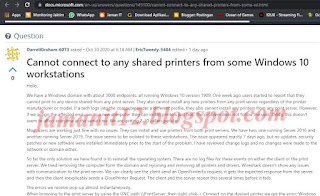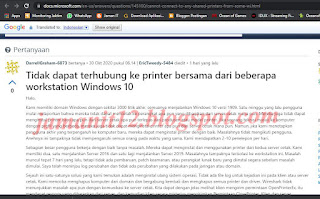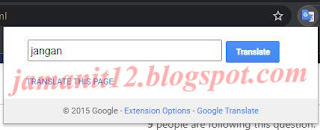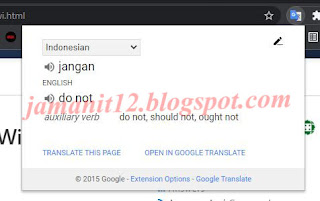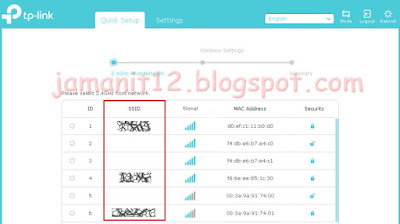Assalamu'aialikum Wr. Wb.
Selamat datang kembali gan aganwati pada kesempatan ini ane mau share mengenai OS Terbaru dari Microsoft yaitu Windows11, jadi ane mau mengulas beberapa fitur menarik dari WIN11 ini
1. Tampilan Icon pada Explorer
2. Tampilan dari menu pada start saat mencari aplikasi, sudah ada pilihan open,pin to taskbar seperti gambar di bawah
3. Tambahan menu baru saat klik kanan di layar Desktop yaitu Open in Windows Terminal
4. Tampilan Taskbar dan Windows dengan style baru, jika kilk kanan di taskbar maka akan berbeda menu nya
5. Tampilan pada Maximize lebih keren, jadi ga perlu geser aplikasi sampe mentok ke kanan atau kiri untuk membuka 2 aplikasi dengan tampilan bersebelahan.
6. TaskView seperti kita punya 2 Akun tanpa perlu Switch Akun
7.a. Tampilan saat klik kanan pada aplikasi, ada history yang sebelumnya di buka, serta bisa langsung Uninstall, contoh ane buka Excel
7.b. Contoh ane buka Chrome
Oke mungkin itu saja yang bisa ane share
terimakasih , see you next post
Wassalamu'alaikum Wr. Wb.